Интернет Цензор — бесплатная программа для осуществления родительского контроля. Программа предназначена для эффективной блокировки сайтов, которые могут представлять опасность для ребенка, когда он использует Интернет.
В сети много опасностей, даже простой переход по ссылке может привести ребенка на сайт, который может нанести ему вред, внушить ложные представления, и т. п. Чтобы не подвергать детей опасности рекомендуется использовать функции родительского контроля, которые имеются в специальных программах.
Программа Интернет Цензор разработана отечественными специалистами для обеспечения надежного запрета на посещения нежелательных сайтов в интернете. В своей работе программа ориентируется на так называемый «белый список» сайтов, посещение которых разрешено. Все остальные сайты в интернете будут недоступны.
Всего в базе «белого списка» программы Интернет Цензор находится более миллиона сайтов проверенных вручную. В этот список включены проверенные сайты российского интернета и основные зарубежные сайты.
Родительский контроль. Урок№4 настройка программы «ИНТЕРНЕТ ЦЕНЗОР»
При использовании программы происходит фильтрация ресурсов в интернете, в зависимости от настроек программы. Приоритет имеют вручную добавленные пользователем списки сайтов, которые будут доступны или, наоборот, недоступны в зависимости от предпочтений пользователя.
Во время включенного режима фильтрации, интернет-трафик будет идти через программу Интернет Цензор, поэтому попытки обойти фильтрацию не увенчаются успехом. Программу нельзя будет просто так удалить с компьютера, так как для этого потребуется пароль от программы.
При попытке удаления или обхода фильтрации на адрес электронной почты, указанный в программе придет сообщение о таких действиях.
Так как программа блокирует основную массу сайтов, то с ее помощью можно ограничивать доступ к соответствующим ресурсам не только для детей. Допустим муж, вместо того, чтобы помогать жене по хозяйству собирается играть в онлайн игру. Тем временем, жена включает фильтрацию в программе Интернет Цензор, думая: «Ну что дорогой, поиграешь ты теперь в World of Tanks…».
Бесплатную программу Интернет Цензор можно скачать с официального сайта производителя. Программа рекомендована для использования государственными и общественными структурами.
скачать Интернет Цензор
После завершения загрузки, можно будет начать установку программы интернет Цензор на компьютер.
Установка Интернет Цензор
В первом окне мастера установки программы Интернет Цензор нажмите на кнопку «Далее».
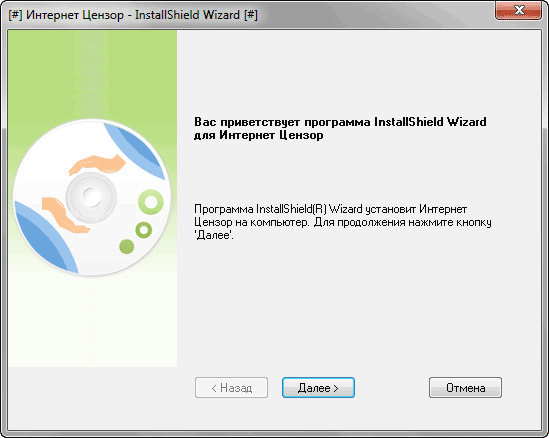
В следующем окне необходимо будет активировать пункт «Я принимаю условия лицензионного соглашения», а затем нажать на кнопку «Далее».

В новом окне мастера установки вам нужно будет ввести имя пользователя и адрес своей электронной почты. После ввода данных нажмите на кнопку «Далее».
Инструкция по использованию программы Интернет Цензор — Совет 4.3.

В окне «Задание пароля» вам нужно будет придумать пароль для доступа в программу Интернет Цензор. Пароль может включать в себя до 20 букв и цифр латинского алфавита. Пароль можно создать и сохранить с помощью менеджера паролей, например, бесплатной программы KeePass.

Затем вам нужно будет выбрать папку, в которую будет установлена программа. Вы можете изменить путь установки, который предлагается по умолчанию. Для продолжения установки, нажмите на кнопку «Далее».

В следующем окне нажмите на кнопку «Установить».

Начинается процесс установки программы на компьютер. В это время будет разорвано интернет-соединение, а по завершению установки программы потребуется перезагрузка компьютера. Поэтому закройте и открытые документы и приложения для того, чтобы не потерять текущие данные.
На завершающем этапе установки программы Интернет Цензор нажмите на кнопку «Готово». Для завершения установки программы компьютер будет перезагружен.

В случае предупреждения антивирусной программы о нежелательности запуска приложения, а также доступа компонентов программы в интернет, разрешите работу на своем компьютере программе Интернет Цензор.
Запуск программы Интернет Цензор
По умолчанию, программа интернет Цензор будет запускаться со стартом операционной системы Windows.
Открыть окно программы можно с ярлыка на Рабочем столе, или при помощи значка из области уведомлений. Вначале будет открыто окно, в котором необходимо будет ввести пароль для входа в программу.

Если вы забыли пароль, то после нажатия на ссылку «Напомнить пароль», пароль будет выслан на указанный в настройках программы электронный почтовый ящик.

Если в программе, в данный момент, фильтрация интернета была отключена, то об этом будет сигнализировать в области уведомлений значок программы красного цвета. При включенной фильтрации значок программы будет синего цвета.
При попытке взлома или удаления программы Интернет Цензор, значок в области уведомлений будет мигать, меняя цвета.
Настройки программы Интернет Цензор
После открытия главного окна программы Интернет Цензор, вы можете настроить правила фильтрации, составить списки разрешенных и запрещенных сайтов, сделать другие настройки в программе.
Во вкладке «Фильтрация» можно будет отключить фильтрацию сайтов. Для этого нужно будет нажать на кнопку «Выключить».
Здесь можно установить несколько уровней фильтрации:
- «Максимальный» — будут разрешены только те сайты, которые вы сами добавили.
- «Высокий (рекомендуемый) — будут разрешены добавленные вами сайты и вручную проверенные сайты российского интернета.
- «Средний» — будут разрешены вручную проверенные сайты Рунета, основные зарубежные сайты, добавленные вами сайты.
- «Минимальный» — будут разрешены вручную проверенные сайты Рунета, основные зарубежные сайты, автоматически проверенные иностранные сайты, добавленные вами сайты, разрешены сайты с неконтролируемым содержимым.

При максимальном уровне фильтрации будет возможен доступ только к добавленным вами сайтам. Все другие сайты будут заблокированы.
Высокий уровень фильтрации рекомендован большинству пользователей. Будут доступны сайты, которые вы добавили в список разрешенных сайтов, а также проверенные сайты русскоязычного интернета.
Средний уровень фильтрации следует использовать в том случае, если вам необходим доступ к зарубежным сайтам. На этом уровне доступны добавленные сайты, проверенные сайты Рунета, основные зарубежные сайты.
Минимальный уровень фильтрации рекомендуется использовать в том случае, если вам будет необходим доступ к сайтам с неконтролируемым содержимым. В этом случае, будут разрешены потенциально опасные сайты. Станут доступными добавленные вами сайты, проверенные сайты Рунета, основные зарубежные сайты, сайты с неконтролируемым содержимым. В частности будут доступны: социальные сети, файлообменные сети, фотохостинги, видеохостинги, блоги, чаты, онлайн-игры.
Во вкладке «Мои правила» вы можете добавить сайты для разрешения или запрещения посещения данных ресурсов.
В поле «Разрешить сайты» необходимо будет ввести адреса сайтов для того, чтобы программа Интернет Цензор не блокировала к ним доступ, вне зависимости от настроек фильтрации.
Соответственно в поле «Запретить сайты» следует ввести адреса тех сайтов, доступ к которым должен быть прекращен, не зависимо от уровня настроек программы.

Во вкладке «Настройки» вы можете настроить программу по своим предпочтениям.
Здесь можно будет запретить интернет-пейджеры (ICQ, QIP, Mail.Ru Агент, Skype и др.), файлообменные сети (BitTorrent, Emule и др.), удаленный рабочий стол и FTP протокол.
Вам также может быть интересно:
- Родительский контроль Windows 7 и Семейная безопасность Windows Live
- Родительский контроль в Windows 10
С помощью кнопок «Проверить обновления», «Изменить пароль», «Изменить почтовый адрес», «Настройка соединения» вы можете совершить необходимые действия.
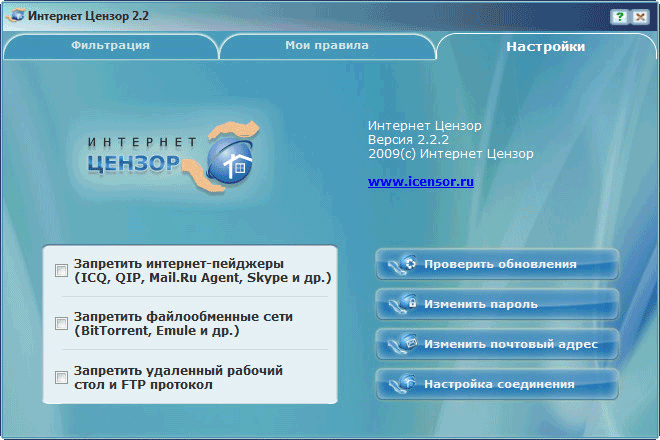
Для того, чтобы изменения в настройках программы вступили в силу, необходимо будет закрыть открытые окна браузера. После перезапуска, браузер будет соблюдать новые настройки программы Интернет Цензор.
Фильтрация сайтов в интернете
После завершения настроек Интернет Цензора, вы можете свернуть окно программы в область уведомлений. Теперь можно будет запустить браузер и попробовать зайти на какой-нибудь сайт.
При попытке войти на мой сайт (vellisa.ru), я вместо своего сайта увидел такую страницу. Интернет Цензор подменил страницу моего сайта, вставив вместо нее свое сообщение.

Вот возможные причины блокировки сайта:
- Вы сами внесли данный сайт в список запрещенных сайтов.
- Установлен слишком высокий уровень фильтрации.
- На сайте содержится потенциально опасная для детей информация.
- Сайт еще не был проверен программой.
Для ускорения проверки конкретного сайта, вы можете отправить запрос на сайте http://icensor.ru
Для того, чтобы сразу открыть доступ к конкретному сайту, нужно будет перейти во вкладку «Мои правила». В поле «Разрешить сайты» введите адрес соответствующей веб-страницы, которую вы хотите разблокировать с помощью программы Интернет Цензор.
Если адрес веб-страницы был введен неправильно, то тогда в соответствующем поле он будет выделен красным цветом.
Это можно сделать более простым способом. Для этого необходимо будет скопировать адрес сайта из адресной строки браузера, а затем вставить с помощью контекстного меню в соответствующий (разрешить или запретить) список.
Для более строгой фильтрации можно будет использовать спецсимвол «*», который нужно будет добавить перед адресом сайта.

В некоторых случаях, после добавления сайта в список разрешенных сайтов, данный сайт продолжает блокироваться или некорректно отображаться. Для разблокировки ресурса нужно будет ввести дополнительные адреса. Список дополнительных адресов для популярных ресурсов можно найти на сайте производителя программы Интернет Цензор, в разделе «Техподдержка».
Вы можете сохранить на свой компьютер списки разрешенных и запрещенных сайтов, кликнув правой мышью по соответствующему разделу. Для этого, в контекстном меню выберите пункт «Сохранить в файл».
Если вы заранее составили список сайтов, то вы можете загрузить их в соответствующий раздел программы (разрешить или запретить сайты) из контекстного меню, выбрав для этого команду «Загрузить файл».
Отключение фильтрации интернета
Для отключения фильтрации интернет-трафика в главном окне программы, во вкладке «Фильтрация» нужно будет нажать на кнопку «Выключить». После этого откроется окно, в котором вам нужно будет выбрать вариант отключения фильтрации. По умолчанию активирован пункт «До включения пользователя».
После выбора варианта выключения, нажмите на кнопку «ОК».

Интернет будет доступен в обычном режиме до того момента, когда вы снова включите фильтрацию интернета.
Как удалить Интернет Цензор
Программа Интернет Цензор удаляется с компьютера стандартным способом. Войдите в «Панель управления», далее откройте окно «Программы и компоненты», выделите программу «Интернет Цензор», а затем в контекстном меню выберите пункт «Удалить».
После этого будет запущен деинсталлятор программы, который запросит пароль от программы для того, чтобы программу не смог удалить с вашего компьютера другой пользователь. После ввода пароля, деинсталляции и перезагрузки компьютера, программа будет полностью удалена.
Выводы статьи
Бесплатная программа Интернет Цензор надежно фильтрует интернет-трафик, осуществляя функцию родительского контроля. При включенной фильтрации, в интернете будут доступны только проверенные, а также добавленные пользователем сайты.
Интернет Цензор — надежный родительский контроль (видео)
Похожие публикации:
- Как заблокировать любой сайт на компьютере
- KeePass — безопасное хранение паролей
- Как изменить файл hosts
- Родительский контроль в браузере Google Chrome
Источник: vellisa.ru
Как установить интернет цензор на windows 10
Интернет Цензор — бесплатный родительский контроль. Программа предназначена для предотвращения посещения сайтов, противоречащих законодательству РФ, а также любых сайтов деструктивной направленности лицами моложе 18 лет. Интернет Цензор обеспечивает родителям полный контроль за деятельностью в сети их детей.
 USB Manager 2.05 USB Manager — небольшая утилита для управления портами USB на Вашем ПК
USB Manager 2.05 USB Manager — небольшая утилита для управления портами USB на Вашем ПК  Active Password Changer 10.0.0 Простая в работе утилита, с помощью которой можно быстро и легко восстановить локальный администраторский или пользовательский пароль в ОС Windows. Присутствует
Active Password Changer 10.0.0 Простая в работе утилита, с помощью которой можно быстро и легко восстановить локальный администраторский или пользовательский пароль в ОС Windows. Присутствует  WinLock 8.41 WinLock — программа для ограничения времени работы с Windows. Автоматически загружается при включении компьютера и проверяет время работы. После истечения
WinLock 8.41 WinLock — программа для ограничения времени работы с Windows. Автоматически загружается при включении компьютера и проверяет время работы. После истечения  KeyFreeze 1.4
KeyFreeze 1.4
KeyFreeze — простая портативная утилита для блокировки функционирования мышки и клавиатуры компьютера без блокировки самого экрана Windows
Отзывы о программе Интернет Цензор
vasya про Интернет Цензор 2.2 [28-11-2015] мне помог этот способ удалить без пароля
https://www.youtube.com/watch?v=3uaI-kTMSDA
3 | 3 | Ответить Gnom. про Интернет Цензор 2.2 [20-07-2015] Программа кал еще тот.После установки появился синий экран смерти.Далее,после перезагрузки компа я захожу в браузер,но при любом набранном мною адресе меня перенаправляет на унылый сайт наших звезд и политику http://yatakdumayu.ru/ притом что java script с чего-то отключается произвольно и мы видим всего лишь корявый текст.При попытке обновления страницы выскакивает снова синий экран смерти.И это «чудо» заставляет комп глючить и тормозить так что работать за ним невозможно.Удалить вы его ни как не сможете,даже если найдете уничтожете его в процессах.Избавился я от этого вируса только откатом системы.Сразу возникает риторический вопрос:»Что это бл*ть за х*ета х*ет?»Если взглянуть обьективно на этот высер,то мы увидем прогу которая ПОЛНОСТЬЮ блокирует доступ к интернету(как с браузеров ,так и с различных программ и служб),гробит систему и делает работу за пк невозможным.Либо это самый настоящий вирус,либо ЭТО было создано недопрограмистами у которых растут кривые руки из жопы дракона.Убедительно прошу разрабов :»плиз,больше ни чего не создавайте чтобы не уничтожить наше сознание».Эта прога тупо блокирует весь доступ в интернет,это халтура и программой это нельзя назвать.Рейтинг:-10/10.ps:Прошу!Не устанавливайте это!
5 | 8 | Ответить Олег про Интернет Цензор 2.2 [31-03-2015] 30 марта 2015 г пришел в школу прокурор и показал как при включенном цензоре получить запрещенную информацию. кто теперь за это ответит — наверно я
7 | 31 | Ответить плооо в ответ Олег про Интернет Цензор 2.2 [28-04-2015] да ну? гонишь ты дружище.
3 | 4 | Ответить Алексей в ответ Олег про Интернет Цензор 2.2 [11-02-2016] Библиотека. Проверяла прокуратура, все нормально. Единственный минус — не стал устанавливаться на два компа
4 | 5 | Ответить Игорь про Интернет Цензор 2.2 [19-10-2014] У нас в школе стоит) Полный отстой. Мы скинули на яндекс диск TOR и распаковали в надежные места на всех компах школы (предназначенных для учеников). Так что для нас все открыто, и Youtube, и контакт, и 18+.
2 | 13 | Ответить
Серёга 1337 в ответ Игорь про Интернет Цензор 2.2 [29-10-2015] Здесь написано,что ребёнок не сможет удалить его с компьютера,да нифига.Мой сын запросто удалил его!
2 | 4 | Ответить Вячеслав про Интернет Цензор 2.2 [11-10-2014] Поставил YouTube в разрешённые сайты, в итоге на сайт заходит, а видео не грузит. Для себя пользы не нашёл. Может посоветует кто аналоги?
6 | 27 | Ответить

Скачать Интернет Цензор на русском бесплатно
- Категория:Интернет
- Операционная система: Windows 10
- Русский язык: Есть
- Лицензия: Бесплатно
- Загрузок: 7415
Если вы хотите уберечь своих детей от пагубного влияния сети Интернет, то мы рекомендуем вам скачать Интернет Цензор для Windows 10. Эта программа является одним из самых популярных решений для организации родительского контроля на устройствах на Window 10. С помощью этой утилиты вы сможете ограничить доступ к любым ресурсам, которые не подходят для лиц моложе 18 лет. Настройка утилиты максимально простая, а эффективность Интернет Цензор настолько высока, что этой программой пользуются даже в учебных учреждениях.
Скачать Интернет Цензор для организации родительского контроля
Интернет Цензор
Интернет Цензор — это бесплатная программа-фильтр, обеспечивающая родительский контроль на персональном устройстве.
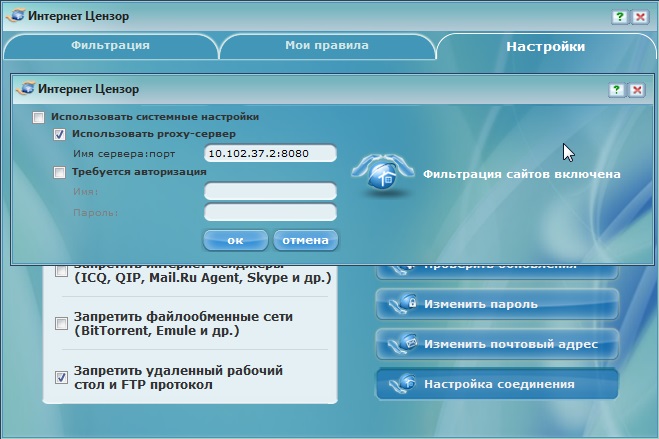
Скачивайте Интернет Цензор — бесплатно распространяемое приложение для Windows 7 и 8, эффективно блокирующее нежелательные сайты, которые в силу размещенного контента, могут навязать ложные представления или нанести вред маленьким пользователям.
В сети сегодня чересчур много опасного. Зачастую простой клик по ссылке перенаправляет пользователей на непонятный (рекламный, непристойный, агрессивный) ресурс, где, естественно, несовершеннолетним пользователям не место. Программный инструмент родительского контроля Internet-серфинга Интернет Цензор выпущен российскими специалистами с целью запрета/ограничения доступа родителями на посещение вредных «сокровищ» Internet-пространства детьми.

Рабочий механизм программного инструмента ориентируется на некий, специально подготовленный и проверенный вручную, «белый список» Internet-ресурсов, посещение которых не подрывает общественную морально-этическую позицию. Такая база насчитывает миллионы веб-сайтов Рунета и массу зарубежных ресурсов. Кроме того, в зависимости от предпочтений или потребностей, пользователь имеет право самостоятельно добавлять сайты-исключения, которые будут в приоритете «белого списка».
Принцип работы Интернет Цензора таков, что весь трафик во время web-сёрфинга идёт непосредственно через приложение, которое фильтрует ресурсы в зависимости от его преднастроек. Попытки обойти фильтрацию, как и попытки деинсталляции программного средства не увенчаются успехом — только пользователь с паролем может осуществлять вышеуказанные манипуляции. Больше того, при попытках удаления утилиты и/или обходе системы фильтрации программа информирует администратора соответствующим оповещением на указанный в параметрах регистрационный e-mail адрес.
Скачать Интернет Цензор
Программное средство Интернет Цензор рекомендовано для веб-сёрфинга в домашних условиях, а также для музеев, библиотек, Internet-кафе, образовательных учреждений и подобных мест, где несовершеннолетние имеют доступ к мировой сети.
Скачивайте Интернет Цензор для Windows — программного помощника всех внимательных родителей. Только с Интернет Цензором можно легко оградить детей от пагубного влияния нежелательных сайтов (депрессивных молодежных течений, сайтов знакомств, порнографического контента и прочего).
Источник: soft-file.ru